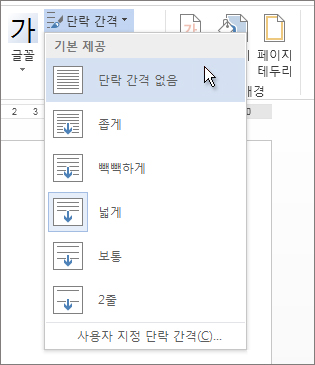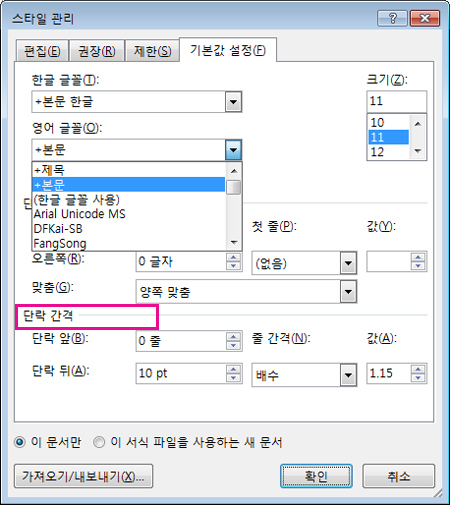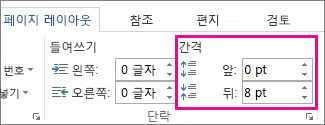디자인을 선택한 다음 단락 간격을 선택합니다. 원하는 간격(기본값은 열기)을 선택하고 다른 설정을 마우스로 가리키면 문서가 미리 볼 수 있습니다.
이러한 옵션이 마음에 들지 않으면 사용자 지정 단락 간격 을 선택하고 단락 간격에서 숫자를 변경합니다.
전체 문서의 간격을 변경하지 않으시겠습니까?
-
변경할 단락의 아무 곳이나 선택합니다.
-
레이아웃으로 이동하고 간격에서 위쪽 또는 아래쪽 화살표를 선택하여 단락 앞이나 뒤의 거리를 조정합니다. 숫자를 직접 입력할 수도 있습니다.